在工作中,大家经常会接到上级的各种要求,这点小编也不例外,这天,主管让小编制作一份excel文档,其制作要求颇高,而小编当时工作已成饱和状态,根本没时间来制作这样一份excel文件,没办法,小编只能上网找模板了。通过小编的不断努力,终于找到一份相当不错的模板,但是,这个模板确是pdf格式,这可怎么办呢?在网上小编看到有网友推荐直接将pdf转换成 excel,可是,怎么将pdf转换成excel呢?
通过网友的介绍,小编了解到了一款神奇的文件转换工具——迅捷pdf转换成excel转换器,该转换器支持pdf、word、excel、ppt等多种文件之间的相互转换,用户无需任何复杂的操作即可得到最出色的转换效果。
工具准备:
(1)安装迅捷pdf转换成excel转换器最新版
pdf转换成excel步骤:
步骤1: 运行电脑上安装的迅捷pdf转换成excel转换器,进入软件后大家可以看到10种转换模式,这里我们选择“文件转Excel”模式。如果大家需要将excel文件转换成pdf文件,可以选择“Excel转PDF”模式。
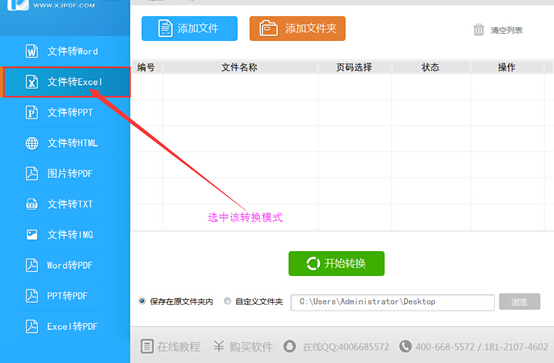
步骤2: 点击软件上方的“添加文件”按钮,把需要转换的文件添加进来,一次可添加多个文件。另外,添加文件后,用户可以设置一下转换后文件需要保存的位置,大家可以将其保存在原文件夹内,也可以自定义文件夹。
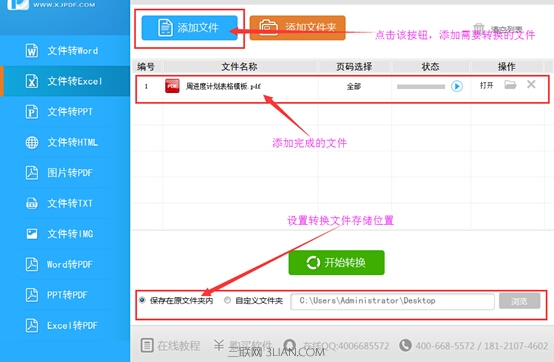
步骤3: 点击软件上的“开始转换”按钮,等待片刻即可转换完成。转换完成后,大家可以看到原pdf文件显示成excel文件,大家可以点击“打开”按钮,快速打开转换生成的excel文件。
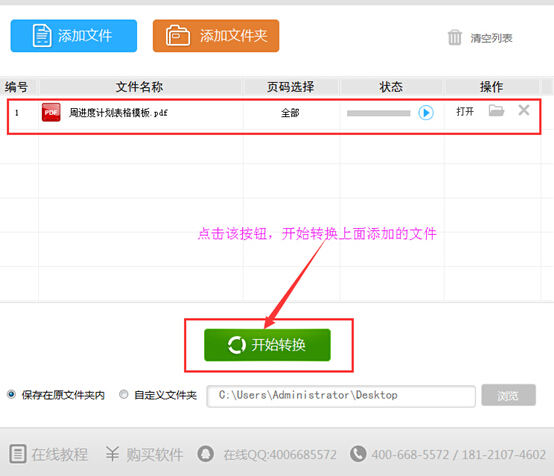
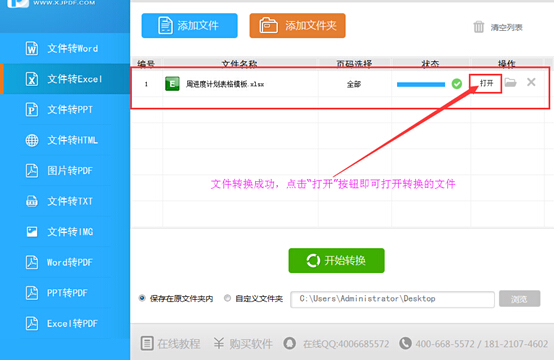
Excel文件截图:
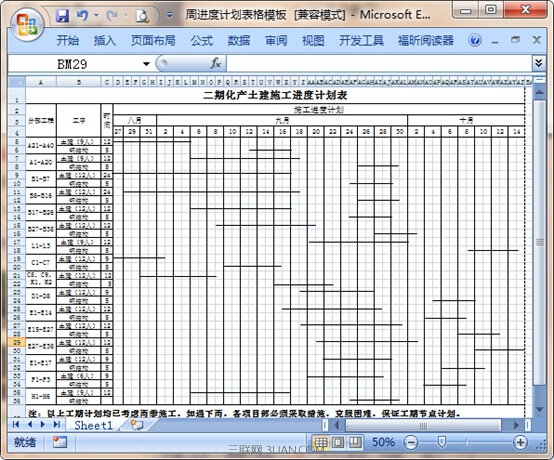
原pdf文件截图:
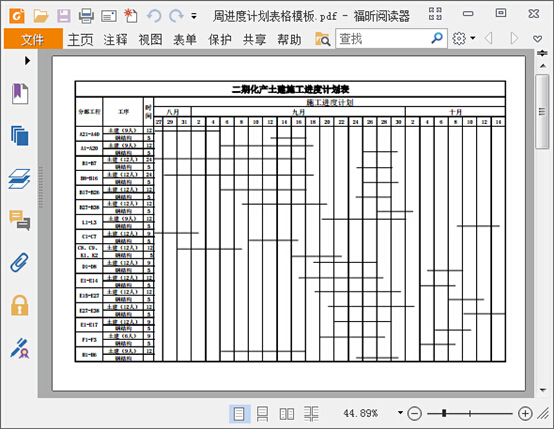
从转换结果大家可以了解到,只要拥有一款迅捷pdf转换成excel转换器,大家就可以轻松解决怎么将pdf转换成excel问题,软件所特有的深度解析技术,能够完整解析pdf文件内容,从而得到完美的转换效果,减少用户对excel文件修改的麻烦。
【三步学会怎么将pdf转换成excel】相关文章:
★ 一键还原怎么用
